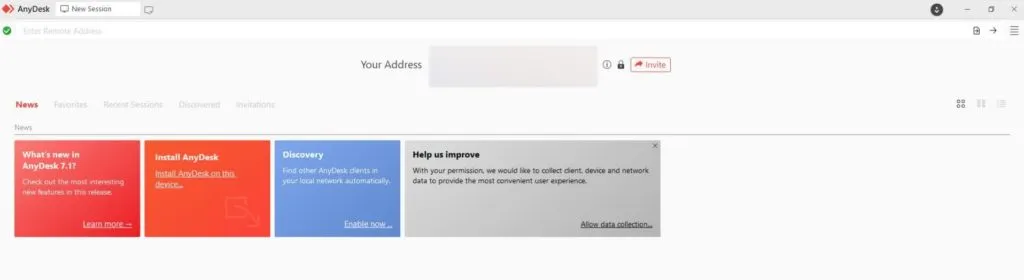Nyob rau hauv lub hnub nyoog ntawm cov cuab yeej siv niaj hnub no, kev muaj peev xwm nkag tau ntau dua ib lub computer los ntawm ib qho screen tau ua tau. Qhov no tuaj yeem pab tau thaum ua haujlwm nrog ntau yam khoom siv lossis thaum koj xav tau faib cov zaub rau lwm tus. Kab lus no yuav tshuaj xyuas cov kev xaiv sib txawv uas muaj los ua kom tiav lub hom phiaj no thiab yuav ua li cas los siv lawv.
Yog tias koj xav ua haujlwm ntau dua ib lub computer lossis ... Saib xyuas Ib qho ntxiv, xav nyeem ntxiv kom paub seb cov kev xaiv twg muaj thiab yuav siv li cas.
Txoj kev siv ob lub khoos phis tawj ntawm ib lub monitor
Feem ntau siv txhais tau tias khiav ntau tshaj ib lub computer ntawm ib lub monitor muaj xws li:
- Koj tuaj yeem siv lub cable HDMI Los yog DisplayPort txuas cov khoos phis tawj mus rau qhov chaw nres nkoj.
- Siv Keyboard, Video, thiab Mouse Switch (KVM) los txuas koj lub computer, saib, keyboard, thiab nas. Tom qab ntawd koj tuaj yeem yooj yim tig qhov hloov pauv kom txav ntawm cov khoos phis tawj.
- Nruab tej thaj chaw deb desktop client software txuas mus rau lwm lub computer thiab tswj nws remotely.
1. Siv ntau qhov chaw nres nkoj
Koj lub monitor muaj cov txheej txheem nkag, zoo ib yam li koj lub TV ntse. Cov saib niaj hnub no feem ntau muaj HDMI thiab DisplayPort cov chaw nres nkoj, thiab qee qhov yuav muaj HDMI, VGA, thiab DVI chaw nres nkoj, nyob ntawm tus qauv. Txawm tias cov laus saib feem ntau muaj tsawg kawg yog ob lub chaw nres nkoj.
Pros thiab cons ntawm txoj kev no:
Nws muab sijhawm rau koj kom yooj yim txuas cov khoos phis tawj rau koj lub monitor uas twb muaj lawm.
Txawm li cas los xij, cov keyboard thiab nas sib cais yuav tsum tau tswj hwm txhua lub computer. Koj tuaj yeem hloov cov keyboard thiab nas ntawm lub computer raws li xav tau. Yog tias koj tsuas siv ib lub khoos phis tawm tsis tu ncua, txoj kev no yuav tsim nyog.
Koj kuj yuav tsum xav txog qhov ntawd Screen dav Tag nrho rau ob lub khoos phis tawj tib lub sijhawm feem ntau yog tshwj tseg rau niaj hnub widescreen saib. Yog tias koj muaj ib qho ntawm cov saib no, koj tuaj yeem tshawb hauv online kom paub yuav ua li cas teeb tsa nws los tso saib ob qho kev tawm mus tas li. Xwb, koj tuaj yeem txiav txim siab siv lub ntsuas txawb los daws qhov teeb meem no yam tsis tas txhawj txog nws noj qhov chaw ntawm koj lub rooj.

Yuav ua li cas rau nruab?
Thaum koj txuas cov cables los ntawm koj lub khoos phis tawj mus rau lub monitor, nkag mus rau lwm lub computer, koj yuav tsum nkag mus rau hauv cov ntawv qhia zaub mov sab hauv los hloov cov tswv yim. Ib qho kev daws teeb meem yooj yim rau qhov teeb meem no yog los ntawm kev tau txais ntau yam khoom siv keyboard thiab nas combo.
2. Siv KVM hloov
KVM (Keyboard, Video thiab Mouse) hloov yog ib qho khoom siv uas tso cai rau ntau lub khoos phis tawj sib txuas los tso saib cov zis ntawm ib tus saib thiab tswj lawv siv tib lub keyboard thiab nas ua ke. Yog li ntawd, koj yuav tsis tas yuav txiav thiab txuas koj cov keyboard thiab nas lossis siv ntau yam khoom siv.
Qhov zoo thiab qhov tsis zoo ntawm cov cuab yeej no:
Cov txheej txheem ntawm kev siv KVM hloov interface yog qhov chaw zoo thiab siv tau yooj yim heev. Raws li koj xav tau thiab kev siv, koj tuaj yeem xaiv qhov yooj yim KVM hloov mus txuas ob lub khoos phis tawj ntawm tus nqi pheej yig lossis ib qho khoom siv siab heev uas txhawb nqa ntau yam kev sib txuas 4K.
Qhov tsis zoo ntawm kev siv KVM lub ntsiab hloov yog cov nuj nqis ntxiv thiab cov kab hluav taws xob uas cov khoos phis tawj xav tau txuas rau tib lub hloov pauv. Kab ntau npaum li cas feem ntau txwv. Tsis tas li ntawd, KVM keyboards yuav siv sij hawm qee lub sij hawm los hloov ntawm cov khoos phis tawj, uas tuaj yeem tsis yooj yim rau qee tus neeg.

Yuav ua li cas rau nruab?
Txhawm rau txuas KVM hloov thiab hloov ntawm cov khoos phis tawj, koj tuaj yeem ua raws li cov kauj ruam no:
- Txuas lub hwj chim adapter rau KVM hloov.
- Txuas koj tus saib lub HDMI cable rau lub console lub HDMI chaw nres nkoj ntawm KVM hloov.
- Qhib koj lub vijtsam.
- Txuas tus nas thiab keyboard rau PS/2 lossis USB chaw nres nkoj muaj nyob ntawm KVM hloov.
Txhawm rau hloov ntawm cov khoos phis tawj txuas nrog, koj tuaj yeem siv lub pob lossis widget ntawm KVM hloov. Qhov no yuav xav tau ob peb feeb rau koj lub vijtsam hloov mus rau lub khoos phis tawj tshiab. Ib qho tseem ceeb kuj siv tau HDMI Txhawm rau hloov ntawm cov khoos phis tawj thiab siv ib qho screen.
3. Siv tej thaj chaw deb Desktop
Yog tias cov kev xaiv saum toj no tsis haum rau koj cov kev xav tau, lwm qhov kev xaiv yog siv Cov Chaw Taws Teeb Nruab Nrab (RDC) cov neeg siv khoom thiab daim ntawv thov server. Tej thaj chaw deb Desktop yog ib daim ntawv thov uas tso cai rau tus neeg siv lub computer txuas mus rau lwm lub computer los ntawm qhov chaw nyob deb. Yog li, nws tso cai rau tus neeg siv nkag mus thiab tswj koj lwm lub khoos phis tawj los ntawm lub khoos phis tawj loj.
Qhov no yog ua tiav los ntawm kev txhim kho daim ntawv thov tus neeg siv khoom ntawm lub khoos phis tawj koj siv tiag tiag thiab tom qab ntawd khiav cov ntawv thov server hauv lub khoos phis tawj koj xav nkag.
Qhov zoo thiab qhov tsis zoo ntawm qhov kev daws teeb meem no:
Qhov zoo ntawm qhov kev daws teeb meem no yog tias nws tso cai rau koj nkag mus rau lwm lub khoos phis tawj los ntawm koj lub khoos phis tawj tseem ceeb tau yooj yim thiab pub dawb siv tib lub network.
Txawm li cas los xij, qhov ua tau zoo ntawm qhov kev daws teeb meem no nyob ntawm qhov zoo ntawm koj qhov kev sib txuas network. Thaum koj tswj hwm lwm lub khoos phis tawj dhau qhov kev sib txuas tsis muaj zog, yuav muaj kev ncua sijhawm ntawm cov lus teb ntawm cov keyboard thiab nas txav. Cov kev ncua sij hawm no tuaj yeem zam tau yog tias lwm lub khoos phis tawj txuas nrog tib lub network hauv zos.
Yuav ua li cas rau nruab
Kev xaiv 1:
Microsoft's RDC cov cuab yeej tau tsim rau hauv Windows, thiab koj tuaj yeem nruab Windows 10 Universal app ntawm Microsoft Store. Nov yog yuav ua li cas teeb tsa lub desktop txuas:
- Nkag mus rau hauv lub computer koj xav nkag mus rau remotely.
- Txhawm rau qhib tej thaj chaw deb desktop ntawm lub computer no:
- Nrhiav Chaw > qhov system > tej thaj chaw deb desktop .
- Qhib qhov hloov ntawm ib sab Pab kom tej thaj chaw deb desktop > Paub meej .
Txhawm rau txuas rau koj lub computer thib ob los ntawm koj lub computer tam sim no:
- Mus rau Start ntawv qhia zaub mov thiab xaiv Windows Accessories nplaub tshev los qhib daim ntawv thov Remote Desktop Connection.
- Xaiv qhov "Remote Desktop Connection" xaiv.
- Hauv Computer teb ntawm RDC qhov rais, ntaus lub npe lossis IP chaw nyob ntawm lub computer thib ob.
- Nyem rau qhov Show Options khawm, tom qab ntawd nkag mus rau cov ntaub ntawv pov thawj rau tus as khauj koj yuav siv los kos npe.
- Xaiv qhov "Cia kuv txuag daim ntawv pov thawj" yog tias koj xav tau, ces nyem "Txuas".
- Yog tias koj tau txais cov lus hais tias tsis tuaj yeem txheeb xyuas tus kheej ntawm lub khoos phis tawj nyob deb, kos lub thawv "Tsis txhob nug kuv ntxiv txog kev sib txuas rau lub khoos phis tawj no", thiab tom qab ntawd nyem Yog.
Kev xaiv 2:
Xwb, koj tuaj yeem siv AnyDesk app rau lub hom phiaj no. AnyDesk yog ib daim ntawv thov pub dawb uas tso cai rau koj nkag mus rau lwm lub khoos phis tawj uas koj muaj cai rau nws. Yuav kom ua tiav qhov no, ua raws li cov kauj ruam no:
- Rub tawm ib qho app AnyDesk Thiab nruab nws ntawm ob qho khoom siv.
- Khiav AnyDesk app ntawm ob lub khoom siv.
- Ntawm lub cuab yeej thib ob (lub cuab yeej koj xav nkag mus rau thaj chaw deb), luam cov lej uas tau txheeb xyuas hauv ntu "Koj qhov chaw nyob".
- Nkag mus rau cov lej theej rau hauv "Enter Remote Desk" teb ntawm koj lub cuab yeej tseem ceeb, thiab qhov kev thov txuas yuav raug xa mus rau cov chaw taws teeb.
- Txais qhov kev thov kev txuas los ntawm cov chaw taws teeb ntawm koj lub cuab yeej tseem ceeb.
Ua li no, koj tuaj yeem nkag mus rau lwm lub computer remotely siv ib daim ntawv thov AnyDesk Yooj yim thiab ua tau zoo.
Ob rau tus nqi ntawm ib
Thaum koj siv ntau lub khoos phis tawj, ntau txoj kev xaiv muaj los ua kom yooj yim rau kev sib txuas lus ntawm lawv los ntawm ib lub computer. Yog tias koj lub khoos phis tawj nyob ze ua ke, koj tuaj yeem txuas lawv mus rau lub monitor siv HDMI lossis DVI cable. Tsis tas li ntawd, koj tuaj yeem txuas tag nrho koj cov khoom siv mus rau KVM hloov pauv ntawm lawv. Txawm li cas los xij, ob qho kev xaiv dhau los xav kom koj lub computer thiab saib xyuas kom nyob ze ua ke.
Tib lub sijhawm, kev siv kev sib txuas yog suav tias yog duab Chaw taws teeb yog qhov kev xaiv zoo tshaj plaws thaum koj lub khoos phis tawj nyob deb sib nrug. Koj tuaj yeem nkag tau yooj yim rau lwm lub khoos phis tawj hauv lub network remotely thaum lub hom phiaj ntaus ntawv yog powered rau thiab qhov kev sib txuas zoo. Txoj kev no, koj tuaj yeem ua haujlwm los ntawm koj lub khoos phis tawj tseem ceeb xws li koj nyob rau pem hauv ntej ntawm lwm lub cuab yeej.
cov lus nug
1. Kuv puas tuaj yeem khiav ob lub computer ntawm ib lub monitor?
Yog lawm, koj tuaj yeem khiav koj lub computer ntawm ib qho screen. Feem ntau, koj lub khoos phis tawj txuas nrog tib lub saib siv HDMI lossis DisplayPort cable. Koj lub desktop yuav tshwm sim ntawm ib qho screen, thiab koj tuaj yeem ua haujlwm ntawm koj lub computer li ntawd.
Kuv tuaj yeem txuas ntau dua ib lub computer mus rau ib lub monitor li cas?
Txhawm rau txuas ntau dua ib lub khoos phis tawj mus rau ib tus saib, koj tuaj yeem siv keyboard, video, thiab nas (KVM) switcher. KVM tso cai rau koj txuas ntau tshaj ib lub cuab yeej مبيوتر Thiab ib qho screen, keyboard thiab nas, yog li koj tuaj yeem tswj cov khoos phis tawj sib txawv ntawm tib lub vijtsam siv tib lub keyboard thiab nas. Koj tuaj yeem hloov tau yooj yim ntawm cov khoos phis tawj siv KVM.
Puas muaj lwm txoj hauv kev nkag mus rau khoos phis tawj remotely?
Yog lawm, tej thaj chaw deb desktop kev sib txuas daim ntawv thov xws li RDC (Tej thaj chaw deb Desktop Kev sib txuas) lossis cov apps zoo li AnyDesk kom nkag mus rau khoos phis tawj remotely. Koj tuaj yeem nruab cov ntawv thov no ntawm cov khoom siv sib txawv thiab txuas mus rau lwm lub khoos phis tawj hauv lub network kom tswj tau lawv nyob deb. Qhov no tso cai rau koj los ua haujlwm ntawm txhua qhov chaw koj xav tau thiab nkag mus rau cov khoos phis tawj nyob deb hauv Is Taws Nem.
2. KVM sawv cev rau dab tsi?
KVM (Keyboard, Video thiab Nas) hloov yog ib qho khoom siv uas tso cai rau kev sib txuas los ntawm ntau lub khoos phis tawj rau kev tso tawm mus rau ib qho zaub thiab tawm tswv yim los ntawm ib pawg ntawm cov khoom siv.
Kaw ntawm:
Nrog cov cuab yeej siv niaj hnub no thiab cov cuab yeej zoo, tam sim no txhua tus tuaj yeem txuas ntau dua ib lub khoos phis tawj mus rau ib qho kev saib lossis nkag mus rau cov khoos phis tawj remotely. Txawm hais tias koj yuav tsum hloov ntawm cov khoos phis tawj sai sai lossis ua haujlwm nyob deb ntawm txhua qhov chaw, muaj kev daws teeb meem rau koj. Xaiv qhov kev xaiv uas zoo tshaj plaws rau koj cov kev xav tau tuaj yeem pab koj txhawb koj cov khoom tsim tau thiab kev nplij siab thaum ua haujlwm nrog ntau yam khoom siv.